Photoshop調色教程:調出冷色調質感街景圖
2022-12-25 18:11:57
來源/作者: /
己有:21人學習過
原片
處理后效果 打開圖片,濾鏡——雜色——減少雜色。ctrl+F重復一次 調整圖片亮度和對比度 圖像——調整——變化。選擇冷色調效果
濾鏡——銳化——銳化。新建圖層,前景色設為黑色,選擇漸變工具,漸變樣式為前景至透明,使用徑向漸變拖出下圖效果 將此圖層設為“柔光”效果,暗角制作完成。 好了,看一下前后對比效果。



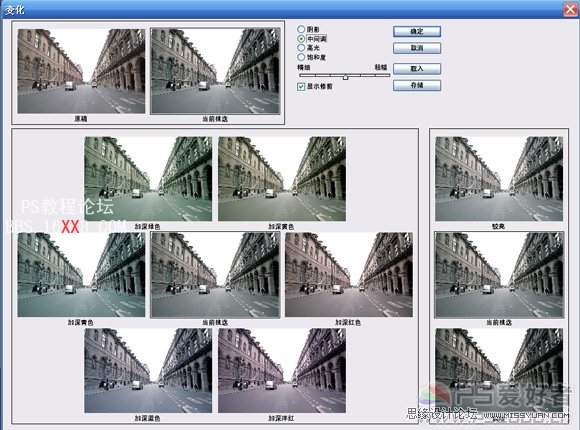


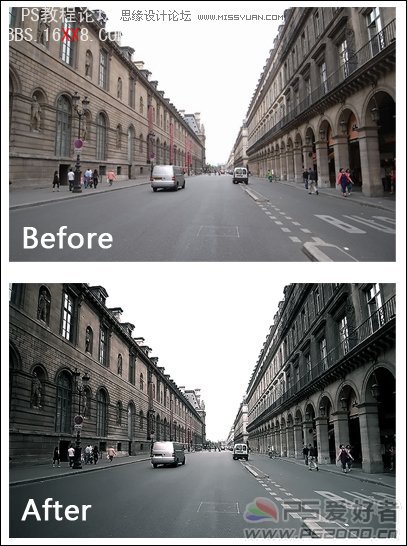
<tfoot id="qiosi"></tfoot>
原片
處理后效果 打開圖片,濾鏡——雜色——減少雜色。ctrl+F重復一次 調整圖片亮度和對比度 圖像——調整——變化。選擇冷色調效果
濾鏡——銳化——銳化。新建圖層,前景色設為黑色,選擇漸變工具,漸變樣式為前景至透明,使用徑向漸變拖出下圖效果 將此圖層設為“柔光”效果,暗角制作完成。 好了,看一下前后對比效果。



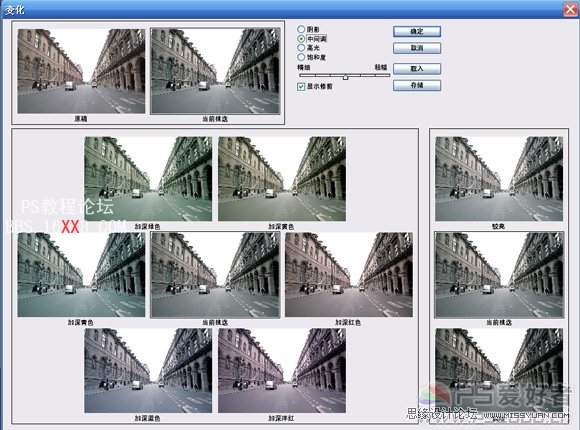


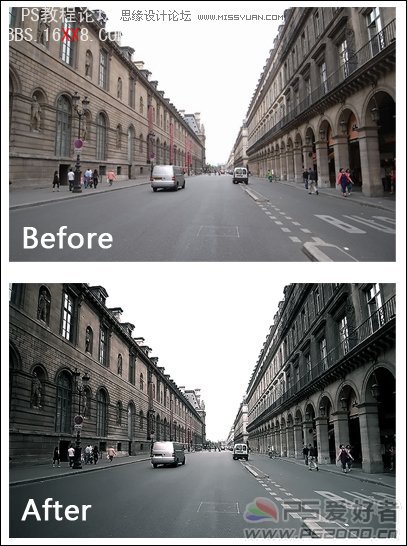
 如何將PS文字巧妙的融入背景圖里
人氣:21
如何將PS文字巧妙的融入背景圖里
人氣:21
 用Photoshop去除圖片中的鋸齒
人氣:21
用Photoshop去除圖片中的鋸齒
人氣:21
 在Photoshop里面如何去除圖片白色的底?
人氣:21
在Photoshop里面如何去除圖片白色的底?
人氣:21
 PS濾鏡把城市建筑照片轉成素描線稿效果
人氣:21
PS濾鏡把城市建筑照片轉成素描線稿效果
人氣:21
 婚紗寫真,調出清新風格外景婚紗寫真照片
人氣:21
婚紗寫真,調出清新風格外景婚紗寫真照片
人氣:21  婚紗后期,郊外婚紗攝影后期實例
人氣:21
婚紗后期,郊外婚紗攝影后期實例
人氣:21  巫師3用不了獵魔感官怎么辦
人氣:21
巫師3用不了獵魔感官怎么辦
人氣:21  我的連云港如何提取公積金(圖文攻略)
人氣:21
我的連云港如何提取公積金(圖文攻略)
人氣:21